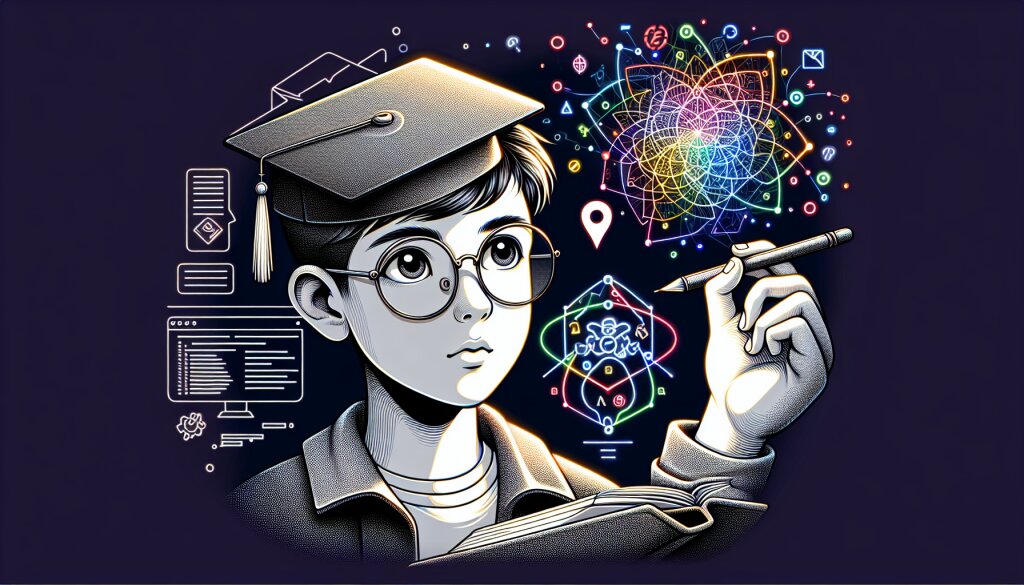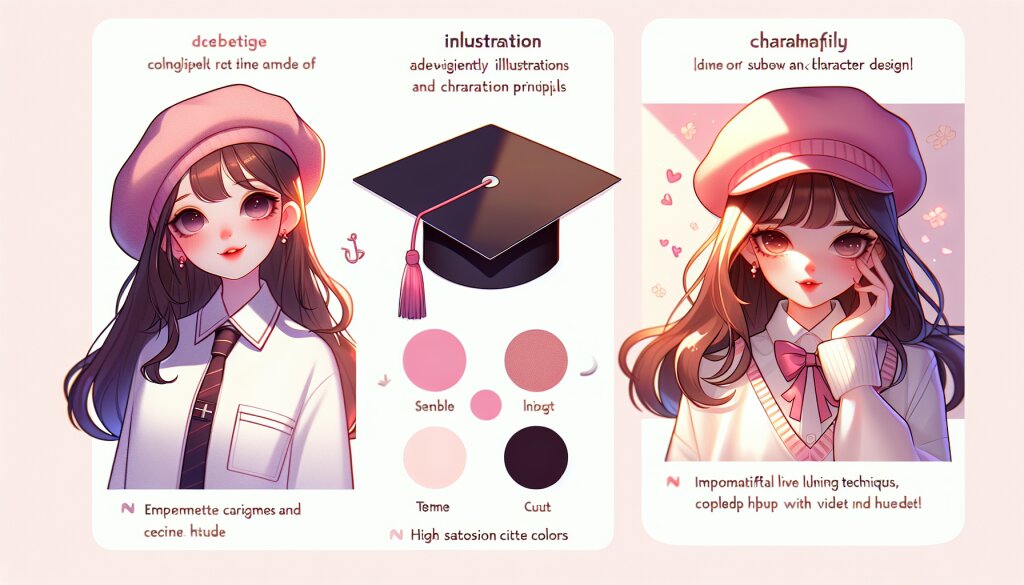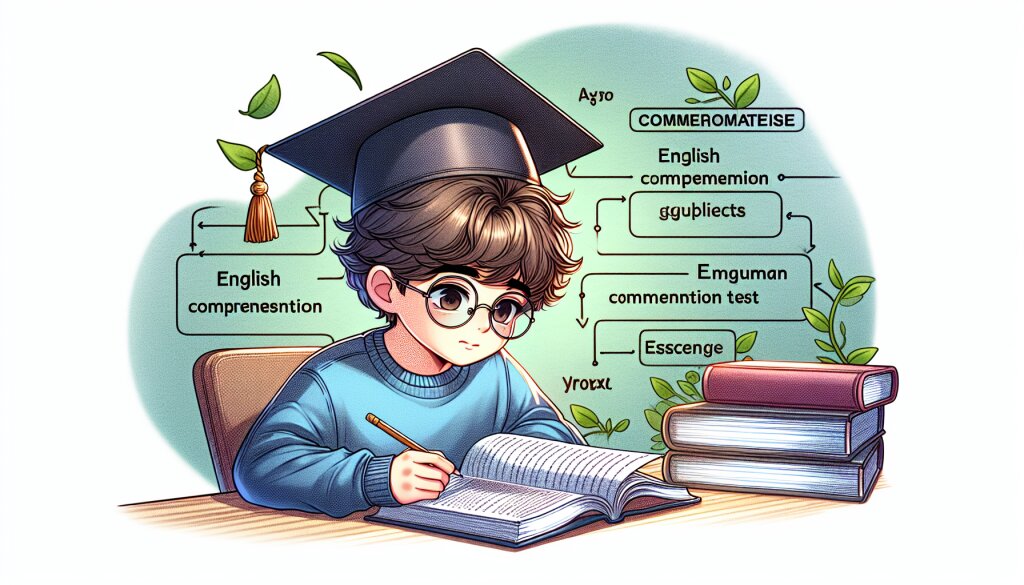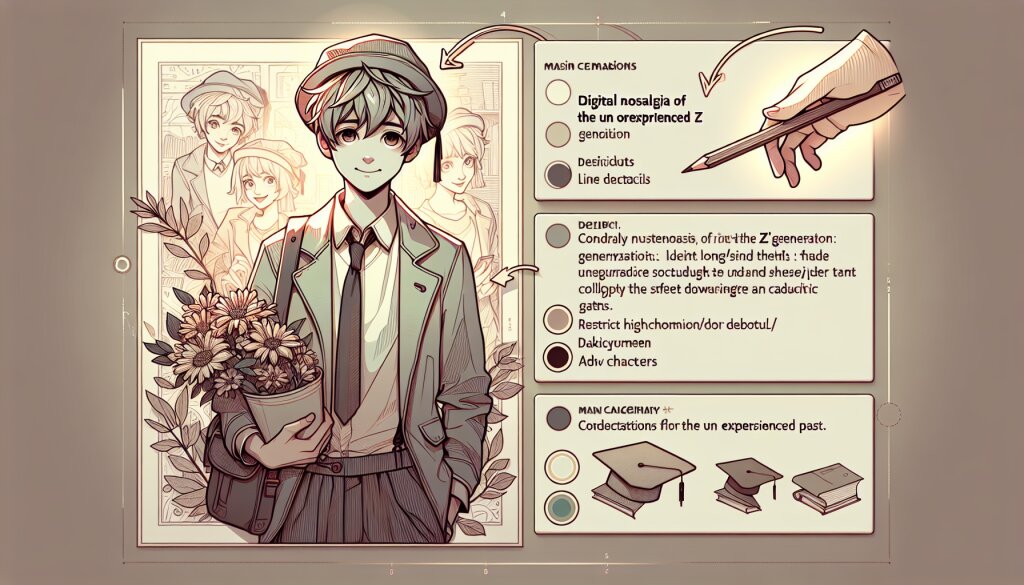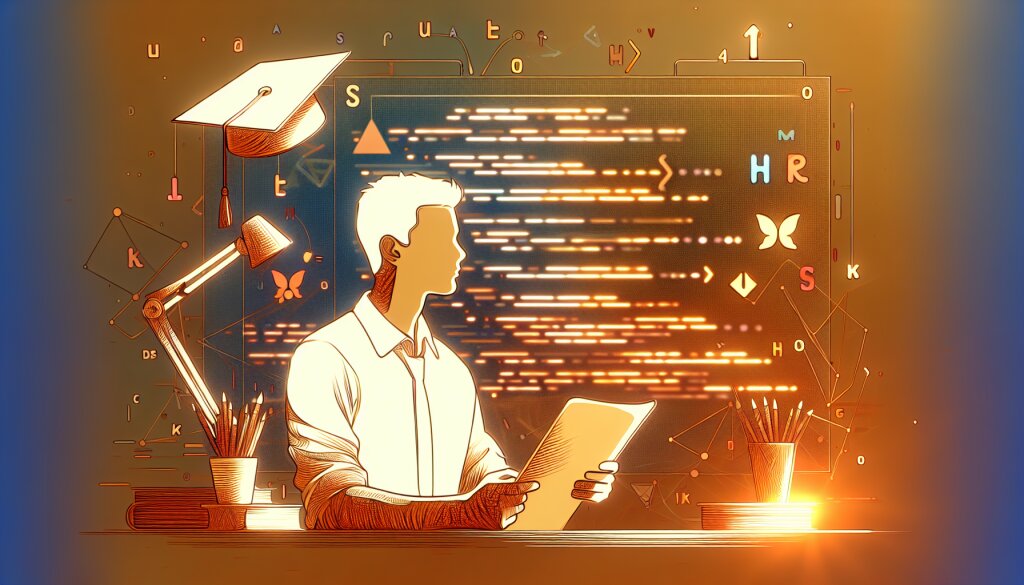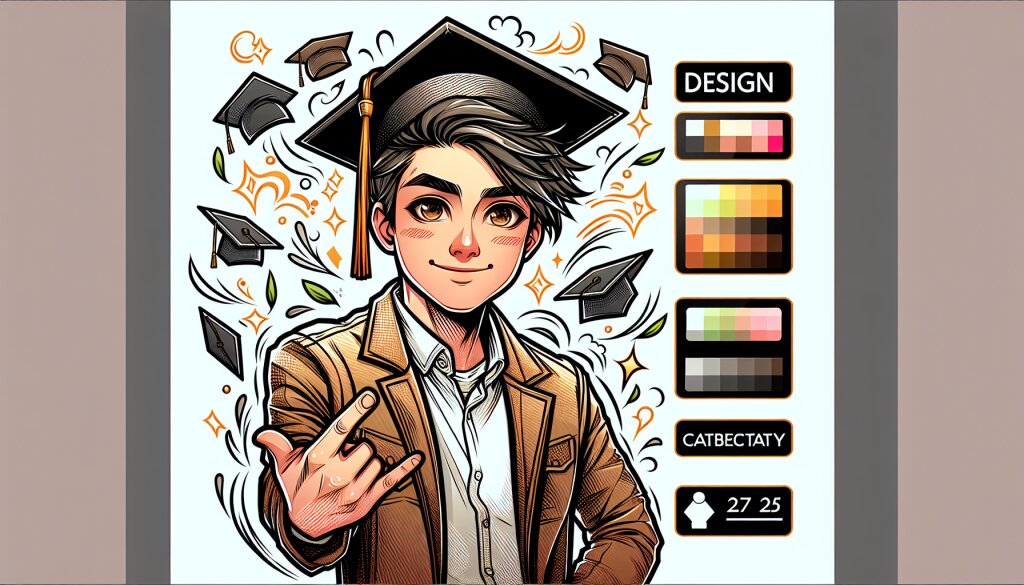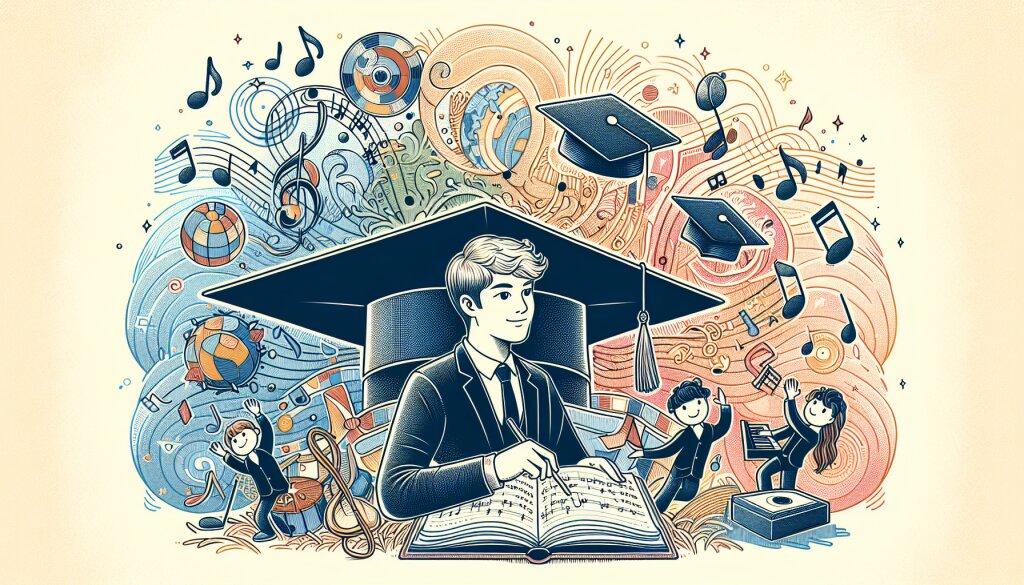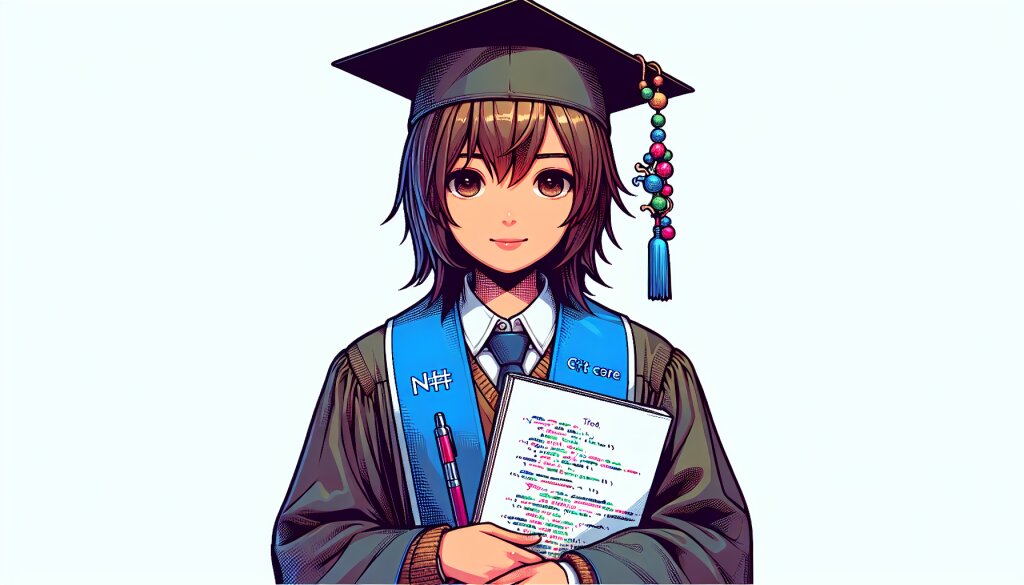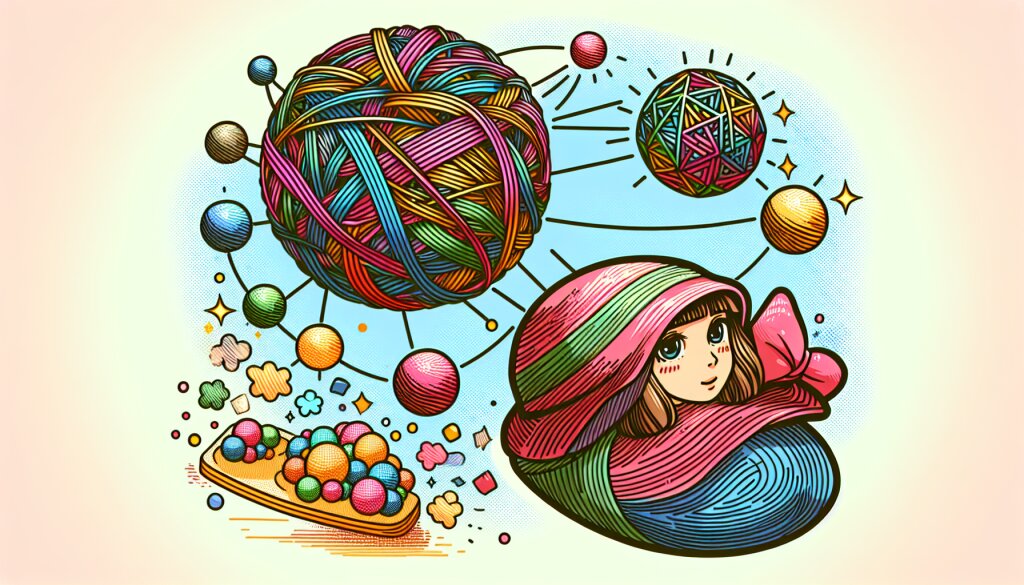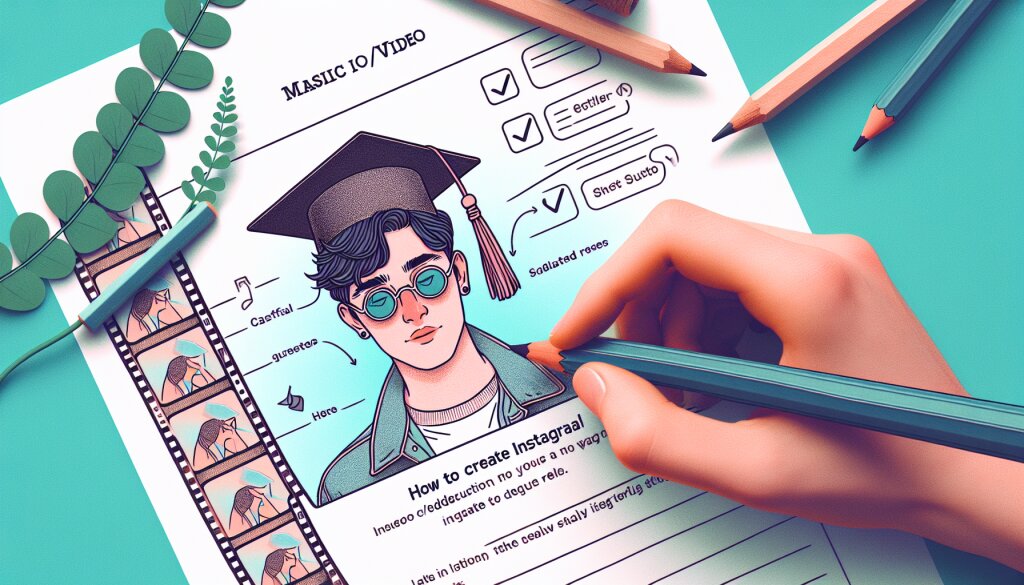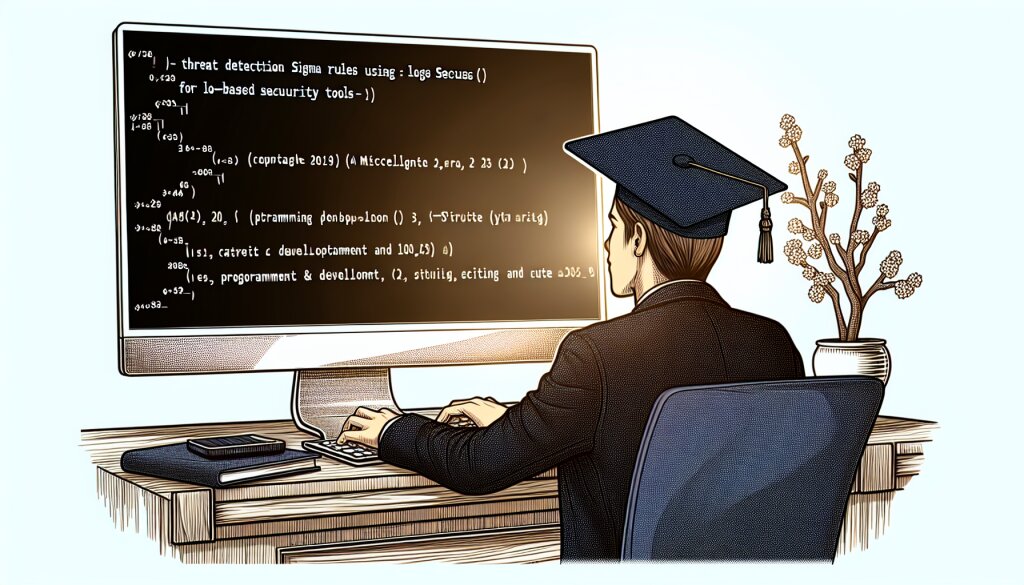Excel IF 함수 시리즈: 조건부 로직의 강력함 🚀

엑셀(Excel)은 현대 비즈니스 세계에서 없어서는 안 될 중요한 도구입니다. 그 중에서도 IF 함수는 엑셀의 핵심 기능 중 하나로, 데이터 분석과 의사 결정 과정에서 막대한 영향력을 발휘합니다. 이 글에서는 IF 함수의 기본부터 고급 활용법까지 상세히 다루어, 여러분의 엑셀 실력을 한 단계 끌어올리는 데 도움을 드리고자 합니다.
재능넷(https://www.jaenung.net)과 같은 재능 공유 플랫폼에서도 엑셀 skills은 매우 인기 있는 항목 중 하나입니다. 특히 IF 함수의 활용은 데이터 처리와 분석 능력을 크게 향상시켜 주기 때문에, 이를 마스터하면 여러분의 업무 효율성과 생산성이 비약적으로 높아질 것입니다.
이제 본격적으로 IF 함수의 세계로 들어가 보겠습니다. 준비되셨나요? 그럼 시작해 볼까요! 🎉
1. IF 함수의 기본 이해 📚
IF 함수는 엑셀에서 가장 기본적이면서도 강력한 논리 함수입니다. 이 함수는 주어진 조건을 평가하고, 그 결과에 따라 다른 값을 반환합니다. 기본 구조는 다음과 같습니다:
=IF(논리_테스트, [참일 때의 값], [거짓일 때의 값])
각 매개변수의 의미를 자세히 살펴보겠습니다:
- 논리_테스트: TRUE 또는 FALSE로 평가될 수 있는 조건입니다.
- 참일 때의 값: 논리_테스트가 TRUE일 때 반환될 값입니다.
- 거짓일 때의 값: 논리_테스트가 FALSE일 때 반환될 값입니다.
예를 들어, 학생들의 점수를 평가하는 상황을 생각해 봅시다. 60점 이상이면 "합격", 그렇지 않으면 "불합격"으로 판정하고 싶다면 다음과 같이 IF 함수를 사용할 수 있습니다:
=IF(A1>=60, "합격", "불합격")
이 함수는 A1 셀의 값이 60 이상이면 "합격"을, 그렇지 않으면 "불합격"을 반환합니다.
IF 함수의 강력함은 그 유연성에 있습니다. 단순한 TRUE/FALSE 판단뿐만 아니라, 복잡한 조건과 다양한 결과값을 처리할 수 있습니다. 예를 들어, 학점을 부여하는 경우를 생각해 봅시다:
=IF(A1>=90, "A", IF(A1>=80, "B", IF(A1>=70, "C", IF(A1>=60, "D", "F"))))
이 함수는 중첩된 IF 문을 사용하여 점수에 따라 다른 학점을 부여합니다. 90점 이상은 A, 80점 이상은 B, 이런 식으로 계속됩니다.
주의할 점은 IF 함수를 너무 많이 중첩하면 함수가 복잡해지고 읽기 어려워질 수 있다는 것입니다. 이런 경우에는 뒤에서 다룰 IFS 함수나 SWITCH 함수를 사용하는 것이 더 효율적일 수 있습니다.
💡 Pro Tip:
IF 함수를 사용할 때는 항상 세 가지 요소를 명확히 정의하세요:
- 어떤 조건을 테스트할 것인가?
- 조건이 참일 때 무엇을 반환할 것인가?
- 조건이 거짓일 때 무엇을 반환할 것인가?
이렇게 하면 복잡한 IF 문도 쉽게 구성할 수 있습니다.
IF 함수의 기본을 이해했다면, 이제 더 복잡한 상황에서 어떻게 활용할 수 있는지 살펴보겠습니다. 다음 섹션에서는 IF 함수와 다른 함수들을 결합하여 더 강력한 조건부 로직을 만드는 방법을 알아볼 것입니다. 🚀
2. IF 함수와 다른 함수의 조합 🔗
IF 함수의 진정한 힘은 다른 함수들과 조합될 때 발휘됩니다. 이를 통해 더 복잡한 조건과 결과를 처리할 수 있게 됩니다. 여기서는 IF 함수와 자주 사용되는 몇 가지 함수들의 조합에 대해 알아보겠습니다.
2.1 IF와 AND 함수의 조합
AND 함수는 여러 조건이 모두 참일 때 TRUE를 반환합니다. IF 함수와 AND 함수를 조합하면 여러 조건을 동시에 만족해야 하는 상황을 처리할 수 있습니다.
=IF(AND(A1>60, B1="Yes"), "합격", "불합격")
이 함수는 A1 셀의 값이 60보다 크고 B1 셀의 값이 "Yes"일 때만 "합격"을 반환합니다. 그 외의 경우에는 "불합격"을 반환합니다.
2.2 IF와 OR 함수의 조합
OR 함수는 여러 조건 중 하나라도 참이면 TRUE를 반환합니다. IF 함수와 OR 함수를 조합하면 여러 조건 중 하나만 만족해도 되는 상황을 처리할 수 있습니다.
=IF(OR(A1>90, B1="우수"), "특별 상", "일반")
이 함수는 A1 셀의 값이 90보다 크거나 B1 셀의 값이 "우수"일 때 "특별 상"을 반환합니다. 그 외의 경우에는 "일반"을 반환합니다.
2.3 IF와 NOT 함수의 조합
NOT 함수는 주어진 조건의 논리값을 반전시킵니다. IF 함수와 NOT 함수를 조합하면 조건이 거짓일 때 특정 작업을 수행하도록 할 수 있습니다.
=IF(NOT(A1="완료"), "진행 중", "완료")
이 함수는 A1 셀의 값이 "완료"가 아닐 때 "진행 중"을 반환하고, "완료"일 때는 "완료"를 반환합니다.
2.4 IF와 ISBLANK 함수의 조합
ISBLANK 함수는 셀이 비어 있는지 확인합니다. IF 함수와 ISBLANK 함수를 조합하면 데이터 입력 여부에 따라 다른 작업을 수행할 수 있습니다.
=IF(ISBLANK(A1), "데이터 없음", A1)
이 함수는 A1 셀이 비어 있으면 "데이터 없음"을 반환하고, 그렇지 않으면 A1 셀의 값을 그대로 반환합니다.
💡 Pro Tip:
IF 함수와 다른 함수들을 조합할 때는 각 함수의 반환 값을 잘 이해하고 있어야 합니다. 예를 들어:
- AND, OR 함수는 TRUE 또는 FALSE를 반환합니다.
- ISBLANK 함수도 TRUE 또는 FALSE를 반환합니다.
- NOT 함수는 TRUE를 FALSE로, FALSE를 TRUE로 바꿉니다.
이러한 특성을 잘 활용하면 더 효율적이고 강력한 조건부 로직을 만들 수 있습니다.
IF 함수와 다른 함수들의 조합은 엑셀에서 복잡한 조건부 로직을 구현하는 데 매우 유용합니다. 이를 통해 데이터 분석, 보고서 작성, 자동화된 워크시트 등 다양한 분야에서 효율적인 작업이 가능해집니다.
다음 섹션에서는 IF 함수의 고급 활용 기법에 대해 더 자세히 알아보겠습니다. 이를 통해 여러분은 더욱 복잡한 비즈니스 로직을 엑셀에서 구현할 수 있게 될 것입니다. 계속해서 함께 배워나가 봅시다! 🚀
3. IF 함수의 고급 활용 기법 🔬
지금까지 우리는 IF 함수의 기본과 다른 함수들과의 조합에 대해 알아보았습니다. 이제 IF 함수를 더욱 효과적으로 활용할 수 있는 고급 기법들을 살펴보겠습니다. 이 기술들을 마스터하면 여러분의 엑셀 실력은 한 단계 더 도약할 것입니다.
3.1 중첩 IF 함수 (Nested IF)
중첩 IF 함수는 여러 개의 IF 문을 겹쳐 사용하는 방법입니다. 이를 통해 여러 조건을 순차적으로 검사하고 그에 따른 결과를 반환할 수 있습니다.
=IF(A1>90, "A", IF(A1>80, "B", IF(A1>70, "C", IF(A1>60, "D", "F"))))
이 함수는 A1 셀의 값에 따라 학점을 부여합니다. 90점 초과는 A, 80점 초과는 B, 이런 식으로 계속됩니다.
주의사항: 중첩 IF는 강력하지만, 너무 많이 중첩하면 함수가 복잡해지고 읽기 어려워질 수 있습니다. 일반적으로 3-4개 이상의 중첩은 피하는 것이 좋습니다.
3.2 IFS 함수 활용
Excel 2016 이후 버전에서는 IFS 함수를 사용할 수 있습니다. IFS 함수는 여러 조건을 한 번에 검사할 수 있어 중첩 IF를 대체할 수 있는 좋은 방법입니다.
=IFS(A1>90, "A", A1>80, "B", A1>70, "C", A1>60, "D", TRUE, "F")
이 함수는 앞서 본 중첩 IF와 동일한 결과를 제공하지만, 더 읽기 쉽고 관리하기 편합니다.
3.3 SWITCH 함수 활용
SWITCH 함수는 여러 가능한 값 중 하나를 선택할 때 유용합니다. 이는 특히 카테고리나 코드에 따라 다른 값을 반환해야 할 때 효과적입니다.
=SWITCH(A1, 1, "초급", 2, "중급", 3, "고급", "알 수 없음")
이 함수는 A1 셀의 값이 1이면 "초급", 2면 "중급", 3이면 "고급"을 반환하고, 그 외의 값에 대해서는 "알 수 없음"을 반환합니다.
3.4 INDEX와 MATCH 함수를 활용한 고급 조건부 로직
INDEX와 MATCH 함수를 IF 함수와 결합하면 매우 강력한 조건부 로직을 구현할 수 있습니다. 이 방법은 특히 큰 데이터 세트에서 조건에 따라 다른 값을 찾아야 할 때 유용합니다.
=INDEX(C1:C5, MATCH(IF(A1>80, "고급", IF(A1>60, "중급", "초급")), B1:B5, 0))
이 함수는 A1 셀의 값에 따라 "고급", "중급", "초급"을 결정한 후, 그에 해당하는 값을 B1:B5 범위에서 찾아 C1:C5 범위의 해당 위치의 값을 반환합니다.
💡 Pro Tip:
고급 IF 기법을 사용할 때는 다음 사항을 고려하세요:
- 함수의 가독성: 너무 복잡한 함수는 나중에 유지보수하기 어려울 수 있습니다.
- 성능: 매우 큰 데이터셋에서는 복잡한 함수가 계산 속도를 늦출 수 있습니다.
- 오류 처리: 예상치 못한 입력에 대해 어떻게 대응할지 고려하세요.
- 문서화: 복잡한 함수는 주석을 통해 설명을 추가하는 것이 좋습니다.
이러한 고급 기법들을 마스터하면, 여러분은 엑셀에서 거의 모든 종류의 조건부 로직을 구현할 수 있게 될 것입니다. 이는 데이터 분석, 재무 모델링, 프로젝트 관리 등 다양한 분야에서 큰 도움이 될 것입니다.
다음 섹션에서는 IF 함수를 실제 비즈니스 시나리오에 적용하는 방법에 대해 알아보겠습니다. 이를 통해 여러분은 이론적 지식을 실제 문제 해결에 어떻게 적용할 수 있는지 배우게 될 것입니다. 계속해서 함께 배워나가 봅시다! 🚀
4. IF 함수의 실제 비즈니스 시나리오 적용 💼
지금까지 우리는 IF 함수의 이론적인 측면을 살펴보았습니다. 이제 이 강력한 도구를 실제 비즈니스 상황에 어떻게 적용할 수 있는지 알아보겠습니다. 이 섹션에서는 다양한 산업 분야에서 IF 함수를 활용한 실제 사례를 소개하고, 각 사례에 대한 상세한 설명과 함께 구현 방법을 제시하겠습니다.
4.1 판매 성과 평가 시스템
많은 기업에서 판매 직원의 성과를 평가하고 보너스를 계산하는 데 IF 함수를 활용합니다. 다음은 판매 실적에 따라 보너스를 계산하는 예시입니다:
=IF(A1>100000, A1*0.1, IF(A1>50000, A1*0.05, 0))
이 함수는 A1 셀의 판매 실적이 100,000을 초과하면 10% 보너스, 50,000에서 100,000 사이면 5% 보너스를 계산하고, 그 미만이면 보너스를 지급하지 않습니다.
더 복잡한 보너스 구조를 가진 경우, IFS 함수를 사용하여 더 효율적으로 구현할 수 있습니다:
=IFS(A1>200000, A1*0.15, A1>100000, A1*0.1, A1>50000, A1*0.05, TRUE, 0)
4.2 재고 관리 시스템
재고 관리는 많은 기업에서 중요한 업무입니다. IF 함수를 사용하여 재고 수준에 따라 자동으로 주문을 생성하거나 경고를 표시할 수 있습니다.
=IF(A1
여기서 A1은 현재 재고량, B1은 최소 재고량을 나타냅니다. 이 함수는 재고가 최소 수준 미만이면 "주문 필요", 최소 수준의 1.5배 미만이면 "주의", 그 이상이면 "정상"을 반환합니다.
4.3 고객 등급 시스템
많은 기업들이 고객의 구매 이력이나 활동에 따라 고객 등급을 부여합니다. IF 함수를 사용하여 이러한 등급 시스템을 쉽게 구현할 수 있습니다.
=IF(AND(A1>1000, B1>5), "VIP", IF(OR(A1>500, B1>3), "골드", "일반"))
이 함수에서 A1은 고객의 총 구매액, B1은 구매 횟수를 나타냅니다. 총 구매액이 1000을 초과하고 구매 횟수가 5회를 초과하면 "VIP", 총 구매액이 500을 초과하거나 구매 횟수가 3회를 초과하면 "골드", 그 외의 경우에는 "일반" 등급을 부여합니다.
4.4 프로젝트 진행 상황 추적
프로젝트 관리에서 IF 함수는 각 작업의 진행 상황을 시각적으로 표현하는 데 유용하게 사용될 수 있습니다.
=IF(A1>=1, "완료", IF(A1>0, "진행 중", "미시작"))
여기서 A1은 작업의 완료율(0에서 1 사이의 값)을 나타냅니다. 이 함수는 완료율이 100%면 "완료", 0%보다 크고 100% 미만이면 "진행 중", 0%면 "미시작"을 반환합니다.
4.5 금융 모델링
금융 분야에서 IF 함수는 다양한 시나리오 분석에 활용됩니다. 예를 들어, 대출 승인 여부를 결정하는 간단한 모델을 만들 수 있습니다.
=IF(AND(A1>700, B1<0.4), "승인", IF(AND(A1>650, B1<0.3), "조건부 승인", "거절"))
이 함수에서 A1은 신용 점수, B1은 부채 대 소득 비율을 나타냅니다. 신용 점수가 700 초과이고 부채 비율이 40% 미만이면 "승인", 신용 점수가 650 초과이고 부채 비율이 30% 미만이면 "조건부 승인", 그 외의 경우에는 "거절"을 반환합니다.
💡 Pro Tip:
실제 비즈니스 시나리오에 IF 함수를 적용할 때 고려해야 할 사항들:
- 데이터의 정확성: IF 함수는 입력 데이터에 크게 의존하므로, 데이터의 정확성을 항상 확인해야 합니다.
- 예외 처리: 모든 가능한 시나리오를 고려하고, 예외 상황에 대한 처리 방법을 포함시키세요.
- 유지보수성: 비즈니스 규칙이 변경될 수 있으므로, 함수를 쉽게 수정할 수 있도록 설계하세요.
- 문서화: 복잡한 IF 함수의 경우, 각 조건과 결과에 대한 설명을 문서로 남기는 것이 좋습니다.
- 테스트: 다양한 입력값으로 함수를 테스트하여 모든 상황에서 올바르게 작동하는지 확인하세요.
이러한 실제 비즈니스 시나리오들은 IF 함수의 강력함과 유연성을 잘 보여줍니다. IF 함수를 마스터하면, 복잡한 비즈니스 로직을 엑셀 내에서 효과적으로 구현할 수 있게 되어 업무 효율성을 크게 향상시킬 수 있습니다.
다음 섹션에서는 IF 함수 사용 시 주의해야 할 점들과 일반적인 오류들에 대해 알아보겠습니다. 이를 통해 여러분은 더욱 안정적이고 효과적으로 IF 함수를 활용할 수 있게 될 것입니다. 계속해서 함께 배워나가 봅시다! 🚀
5. IF 함수 사용 시 주의사항 및 일반적인 오류 ⚠️
IF 함수는 강력하고 유용한 도구이지만, 잘못 사용하면 예상치 못한 결과를 초래할 수 있습니다. 이 섹션에서는 IF 함수를 사용할 때 주의해야 할 점들과 흔히 발생하는 오류들에 대해 알아보겠습니다.
5.1 과도한 중첩 피하기
IF 함수를 너무 많이 중첩하면 함수가 복잡해지고 읽기 어려워집니다. 일반적으로 3-4개 이상의 중첩은 피하는 것이 좋습니다.
나쁜 예:
=IF(A1>90, "A", IF(A1>80, "B", IF(A1>70, "C", IF(A1>60, "D", IF(A1>50, "E", "F")))))
좋은 예 (IFS 함수 사용):
=IFS(A1>90, "A", A1>80, "B", A1>70, "C", A1>60, "D", A1>50, "E", TRUE, "F")
5.2 논리 오류 주의
조건을 설정할 때 논리적 오류를 범하지 않도록 주의해야 합니다. 특히 여러 조건을 다룰 때 이런 오류가 발생하기 쉽습니다.
오류 예:
=IF(A1>50, "합격", IF(A1>80, "우수", "불합격"))
이 함수에서는 80점 이상인 경우에도 "합격"만 반환되고 "우수"는 반환되지 않습니다.
수정된 예:
=IF(A1>80, "우수", IF(A1>50, "합격", "불합격"))
5.3 데이터 유형 불일치
IF 함수에서 비교하는 값들의 데이터 유형이 일치하지 않으면 예상치 못한 결과가 발생할 수 있습니다.
오류 가능성 있는 예:
=IF(A1="100", "만점", "만점 아님")
A1 셀에 숫자 100이 들어있다면, 이 함수는 "만점 아님"을 반환합니다. 문자열 "100"과 숫자 100은 다르기 때문입니다.
수정된 예:
=IF(A1=100, "만점", "만점 아님")
5.4 빈 셀 처리
IF 함수에서 빈 셀을 처리할 때 주의가 필요합니다. 빈 셀은 0이나 FALSE와는 다릅니다.
개선된 예:
=IF(ISBLANK(A1), "데이터 없음", IF(A1>50, "합격", "불합격"))
5.5 반올림 오류
숫자를 비교할 때 반올림 오류로 인해 예상치 못한 결과가 나올 수 있습니다.
오류 가능성 있는 예:
=IF(A1=0.1+0.2, "같음", "다름")
이 함수는 대부분의 경우 "다름"을 반환합니다. 부동소수점 연산의 특성 때문입니다.
수정된 예:
=IF(ABS(A1-(0.1+0.2))<0.0001, "같음", "다름")
💡 Pro Tip:
IF 함수를 더욱 효과적으로 사용하기 위한 추가 팁:
- 복잡한 조건은 별도의 셀에서 계산한 후 그 결과를 IF 함수에서 사용하세요.
- 가능한 한 명확하고 간단한 조건을 사용하세요. 복잡한 조건은 이해하기 어렵고 오류가 발생하기 쉽습니다.
- 큰 데이터셋에서는 IF 함수 대신 VLOOKUP이나 INDEX-MATCH 조합을 고려해보세요. 성능이 더 좋을 수 있습니다.
- 함수를 작성한 후에는 다양한 시나리오로 테스트하여 모든 경우에 올바르게 작동하는지 확인하세요.
- 복잡한 IF 함수는 주석을 달아 다른 사람(또는 미래의 자신)이 이해하기 쉽게 만드세요.
이러한 주의사항들을 염두에 두고 IF 함수를 사용한다면, 더욱 안정적이고 효과적인 엑셀 작업을 수행할 수 있을 것입니다. IF 함수는 강력한 도구이지만, 그만큼 신중하게 사용해야 합니다.
다음 섹션에서는 IF 함수의 실력을 더욱 향상시키기 위한 연습 문제와 예제들을 제공하겠습니다. 이를 통해 여러분은 지금까지 배운 내용을 실제로 적용해보고, 더 깊이 있는 이해를 얻을 수 있을 것입니다. 계속해서 함께 배워나가 봅시다! 🚀
6. IF 함수 실력 향상을 위한 연습 문제 및 예제 🏋️♀️
IF 함수의 진정한 마스터가 되기 위해서는 이론적 지식뿐만 아니라 실제 문제를 해결하는 경험이 필요합니다. 이 섹션에서는 다양한 난이도의 연습 문제와 예제를 제공하여 여러분의 IF 함수 실력을 한 단계 더 끌어올리는 데 도움을 드리고자 합니다.
6.1 기본 연습 문제
문제 1: A1 셀에 있는 숫자가 짝수인지 홀수인지 판별하는 IF 함수를 작성하세요.
답안:
=IF(MOD(A1,2)=0, "짝수", "홀수")
문제 2: A1 셀에 있는 점수에 따라 "A"(90점 이상), "B"(80점 이상), "C"(70점 이상), "D"(60점 이상), "F"(60점 미만)의 등급을 부여하는 함수를 작성하세요.
답안:
=IF(A1>=90, "A", IF(A1>=80, "B", IF(A1>=70, "C", IF(A1>=60, "D", "F"))))
6.2 중급 연습 문제
문제 3: A1 셀에는 판매량, B1 셀에는 목표 판매량이 있습니다. 판매량이 목표의 120% 이상이면 "우수", 100% 이상 120% 미만이면 "달성", 그 미만이면 "노력 필요"를 반환하는 함수를 작성하세요.
답안:
=IF(A1>=B1*1.2, "우수", IF(A1>=B1, "달성", "노력 필요"))
문제 4: A1 셀에는 직원의 근무 연수, B1 셀에는 월급이 있습니다. 근무 연수가 5년 이상이고 월급이 3000 미만이면 "인상 대상", 그렇지 않으면 "해당 없음"을 반환하는 함수를 작성하세요.
답안:
=IF(AND(A1>=5, B1<3000), "인상 대상", "해당 없음")
6.3 고급 연습 문제
문제 5: A1:A10 범위에 숫자들이 있습니다. 이 중 양수의 개수, 음수의 개수, 0의 개수를 각각 계산하는 함수를 작성하세요.
답안:
양수 개수: =COUNTIF(A1:A10, ">0")음수 개수: =COUNTIF(A1:A10, "<0")0의 개수: =COUNTIF(A1:A10, "=0")
문제 6: A1 셀에는 날짜가 있습니다. 이 날짜가 주말(토요일 또는 일요일)이면 "주말", 평일이면 "평일"을 반환하는 함수를 작성하세요.
답안:
=IF(OR(WEEKDAY(A1,2)=6, WEEKDAY(A1,2)=7), "주말", "평일")
6.4 실전 예제
예제 1: 재고 관리 시스템
A열에는 현재 재고량, B열에는 최소 재고량, C열에는 최대 재고량이 있습니다. 다음 조건에 따라 결과를 반환하는 함수를 작성하세요:
- 현재 재고가 최소 재고 미만: "주문 필요"
- 현재 재고가 최대 재고의 90% 이상: "과잉 재고"
- 그 외의 경우: "정상"
답안:
=IF(A1=C1*0.9, "과잉 재고", "정상"))
예제 2: 직원 성과 평가 시스템
A열에는 판매 실적, B열에는 고객 만족도 점수(1-5), C열에는 근태 점수(1-5)가 있습니다. 다음 조건에 따라 평가 결과를 반환하는 함수를 작성하세요:
- 판매 실적이 100 이상이고, 고객 만족도와 근태 점수가 모두 4 이상: "우수"
- 판매 실적이 80 이상이고, 고객 만족도와 근태 점수 중 하나라도 3 이상: "양호"
- 그 외의 경우: "개선 필요"
답안:
=IF(AND(A1>=100, B1>=4, C1>=4), "우수", IF(AND(A1>=80, OR(B1>=3, C1>=3)), "양호", "개선 필요"))
💡 Pro Tip:
이러한 연습 문제와 예제를 풀 때 다음 사항을 고려하세요:
- 문제를 천천히 읽고 요구사항을 정확히 파악하세요.
- 복잡한 문제는 단계별로 나누어 접근하세요.
- 가능한 모든 시나리오를 고려했는지 확인하세요.
- 함수를 작성한 후에는 다양한 입력값으로 테스트해보세요.
- 더 효율적인 방법이 있는지 항상 고민해보세요.
이러한 연습 문제와 예제를 통해 IF 함수의 다양한 활용 방법을 익히고, 실제 비즈니스 상황에서 어떻게 적용할 수 있는지 이해할 수 있을 것입니다. 꾸준한 연습을 통해 여러분의 엑셀 실력은 크게 향상될 것입니다.
다음 섹션에서는 IF 함수와 관련된 추가 학습 자료와 리소스를 소개하겠습니다. 이를 통해 여러분은 IF 함수에 대한 이해를 더욱 깊이 있게 할 수 있을 것입니다. 계속해서 함께 배워나가 봅시다! 🚀
7. IF 함수 관련 추가 학습 자료 및 리소스 📚
IF 함수에 대한 이해를 더욱 깊이 있게 하고 싶다면, 다음의 추가 학습 자료와 리소스를 활용해 보세요. 이를 통해 여러분은 IF 함수의 전문가로 거듭날 수 있을 것입니다.
7.1 온라인 튜토리얼 및 강좌
- Microsoft Excel 공식 튜토리얼: Microsoft에서 제공하는 공식 Excel 튜토리얼에서 IF 함수에 대한 기본적인 설명과 예제를 찾아볼 수 있습니다.
- Coursera - Excel Skills for Business: Coursera에서 제공하는 이 강좌 시리즈에서 IF 함수를 포함한 다양한 Excel 기능을 배울 수 있습니다.
- edX - Data Analysis in Excel: edX 플랫폼에서 제공하는 이 강좌에서는 데이터 분석 맥락에서 IF 함수의 활용법을 배울 수 있습니다.
- YouTube - ExcelIsFun 채널: 이 채널에서는 IF 함수에 대한 다양한 튜토리얼 비디오를 제공합니다.
7.2 책 및 출판물
- "Excel 2019 Bible" by Michael Alexander and Richard Kusleika: Excel의 모든 측면을 다루는 이 책에서 IF 함수에 대한 상세한 설명을 찾을 수 있습니다.
- "Excel Formulas & Functions For Dummies" by Ken Bluttman: 초보자부터 중급자까지 Excel 함수를 쉽게 이해할 수 있도록 설명한 책입니다.
- "Microsoft Excel 2019 Data Analysis and Business Modeling" by Wayne Winston: 비즈니스 맥락에서 IF 함수를 포함한 다양한 Excel 기능의 활용법을 배울 수 있습니다.
7.3 온라인 포럼 및 커뮤니티
- Stack Overflow: 프로그래밍 관련 질문답변 사이트로, Excel 함수에 대한 다양한 질문과 답변을 찾아볼 수 있습니다.
- Reddit r/excel: Excel 관련 서브레딧으로, 다양한 Excel 문제와 해결책을 공유합니다.
- MrExcel.com 포럼: Excel 전문가들이 모 여 있는 포럼으로, 복잡한 Excel 문제에 대한 해답을 찾을 수 있습니다.
- ExcelForum.com: Excel 사용자들이 서로 도움을 주고받는 활발한 커뮤니티입니다.
7.4 실습 및 연습 사이트
- Exceljet.net: IF 함수를 포함한 다양한 Excel 함수에 대한 예제와 연습 문제를 제공합니다.
- Chandoo.org: Excel 관련 블로그로, IF 함수에 대한 다양한 팁과 트릭을 배울 수 있습니다.
- Excel Easy: 단계별 튜토리얼과 예제를 통해 IF 함수를 쉽게 배울 수 있습니다.
7.5 Excel 관련 블로그
- Excel Campus: Jon Acampora가 운영하는 블로그로, Excel의 다양한 기능에 대한 심층적인 글을 제공합니다.
- Excel Off The Grid: Excel MVP인 Mynda Treacy가 운영하는 블로그로, 고급 Excel 기술을 배울 수 있습니다.
- Excel Trick: Excel 팁과 트릭을 제공하는 블로그로, IF 함수에 대한 다양한 활용법을 소개합니다.
💡 Pro Tip:
이러한 자료들을 활용할 때 다음 사항을 고려하세요:
- 다양한 소스를 활용하여 여러 관점에서 IF 함수를 이해하세요.
- 이론적 학습과 실습을 병행하세요. 배운 내용을 즉시 실제 데이터에 적용해 보는 것이 중요합니다.
- 커뮤니티에 적극적으로 참여하세요. 질문을 하고 다른 사람의 질문에 답변하는 과정에서 많은 것을 배울 수 있습니다.
- 정기적으로 새로운 Excel 기능과 업데이트를 확인하세요. Microsoft는 계속해서 Excel을 개선하고 있습니다.
- 실제 업무나 프로젝트에 IF 함수를 적용해 보세요. 실제 상황에서의 적용이 가장 효과적인 학습 방법입니다.
이러한 추가 학습 자료와 리소스를 활용하면, IF 함수에 대한 이해를 더욱 깊이 있게 할 수 있을 뿐만 아니라 Excel 전반에 대한 실력도 크게 향상시킬 수 있습니다. 꾸준한 학습과 연습을 통해 Excel 마스터의 길을 걸어가세요!
마지막으로, IF 함수는 Excel의 기본이지만 매우 강력한 도구입니다. 이를 완벽하게 이해하고 활용할 수 있다면, 여러분의 데이터 분석 능력은 한 단계 더 도약할 것입니다. 계속해서 배우고 성장하는 여러분의 여정을 응원합니다! 🌟
결론: IF 함수 마스터하기 🏆
지금까지 우리는 Excel의 IF 함수에 대해 깊이 있게 살펴보았습니다. IF 함수의 기본 개념부터 시작하여 고급 활용 기법, 실제 비즈니스 시나리오에서의 적용, 주의사항 및 일반적인 오류, 그리고 추가 학습 자료까지 다양한 측면을 다루었습니다.
IF 함수는 단순해 보이지만, 그 활용 범위는 무궁무진합니다. 기본적인 조건부 로직부터 복잡한 비즈니스 규칙의 구현까지, IF 함수는 Excel에서 가장 강력하고 유용한 도구 중 하나입니다.
이 글을 통해 얻은 주요 포인트를 정리해 보겠습니다:
- IF 함수의 기본 구조와 작동 원리를 이해하는 것이 중요합니다.
- AND, OR, NOT 등 다른 함수들과의 조합을 통해 IF 함수의 능력을 확장할 수 있습니다.
- 중첩 IF, IFS, SWITCH 등 다양한 방식으로 복잡한 조건을 처리할 수 있습니다.
- 실제 비즈니스 상황에서 IF 함수를 활용하는 방법을 익히는 것이 중요합니다.
- IF 함수 사용 시 주의해야 할 점들을 알고, 일반적인 오류를 피하는 방법을 숙지해야 합니다.
- 지속적인 학습과 연습을 통해 IF 함수 활용 능력을 향상시킬 수 있습니다.
IF 함수를 마스터하는 것은 단순히 하나의 Excel 기능을 배우는 것 이상의 의미가 있습니다. 이는 논리적 사고력을 기르고, 복잡한 문제를 체계적으로 해결하는 능력을 키우는 과정이기도 합니다. 이러한 능력은 Excel을 넘어 다양한 비즈니스 상황에서 큰 도움이 될 것입니다.
마지막으로, Excel과 IF 함수의 학습은 끝이 없는 여정입니다. 기술은 계속 발전하고, 새로운 기능들이 추가되며, 비즈니스 요구사항은 끊임없이 변화합니다. 따라서 지속적인 학습과 실습이 중요합니다. 이 글이 여러분의 Excel 여정에 작은 도움이 되었기를 바랍니다.
앞으로도 계속해서 배우고, 실험하고, 성장하세요. Excel과 IF 함수의 세계는 여러분의 창의성과 논리적 사고력을 기다리고 있습니다. 여러분의 Excel 마스터 여정을 진심으로 응원합니다! 🚀🌟